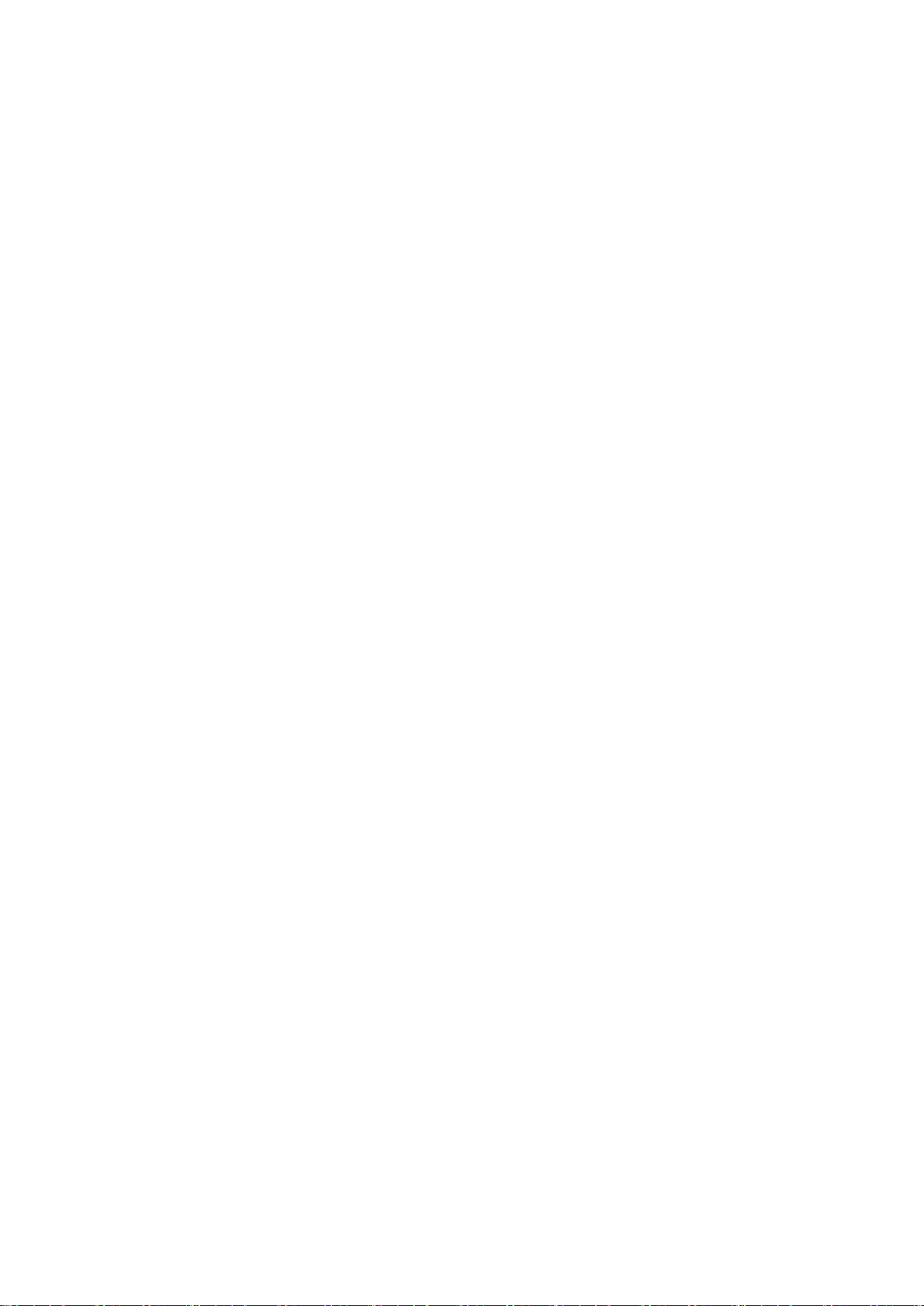
Tartalomjegyzék
Első lépések..................................................................................3
A telefon áttekintése............................................................................4
A telefon bekapcsolása.......................................................................5
Súgó...................................................................................................6
Az akkumulátor feltöltése....................................................................6
Az akkumulátor teljesítményének maximális kihasználása....................7
Ikonok.................................................................................................8
A menürendszer áttekintése................................................................9
Navigálás..........................................................................................10
A médiamemória...............................................................................11
A készülék nyelve..............................................................................11
Szöveg beírása.................................................................................12
Hívások........................................................................................13
Hívások kezdeményezése és fogadása.............................................13
Kapcsolatok .....................................................................................14
Gyorstárcsázás.................................................................................17
További hívásfunkciók.......................................................................17
Üzenetek.....................................................................................22
Szöveges üzenetek és képüzenetek..................................................22
Beszélgetések...................................................................................23
Hangüzenetek...................................................................................23
E‑mail................................................................................................23
Képek és videók.........................................................................26
Képek és videók megtekintése..........................................................26
Képek és videók használata..............................................................26
Zene ............................................................................................27
Hordozható sztereó kihangosító........................................................27
Zenelejátszó......................................................................................27
Lejátszási listák.................................................................................28
Hangoskönyvek................................................................................29
Vásárlás............................................................................................29
TrackID™ technológia ......................................................................29
Online zene és videoklipek................................................................29
Rádió ...............................................................................................30
Hang rögzítése .................................................................................31
Tartalom átvitele és kezelése....................................................32
A telefonon tárolt tartalmak kezelése.................................................32
Tartalom átvitele másik telefonra.......................................................32
USB-kábel használata.......................................................................32
1
Ez a kiadvány internetes változata. © Csak magáncélú felhasználásra nyomtatható ki.
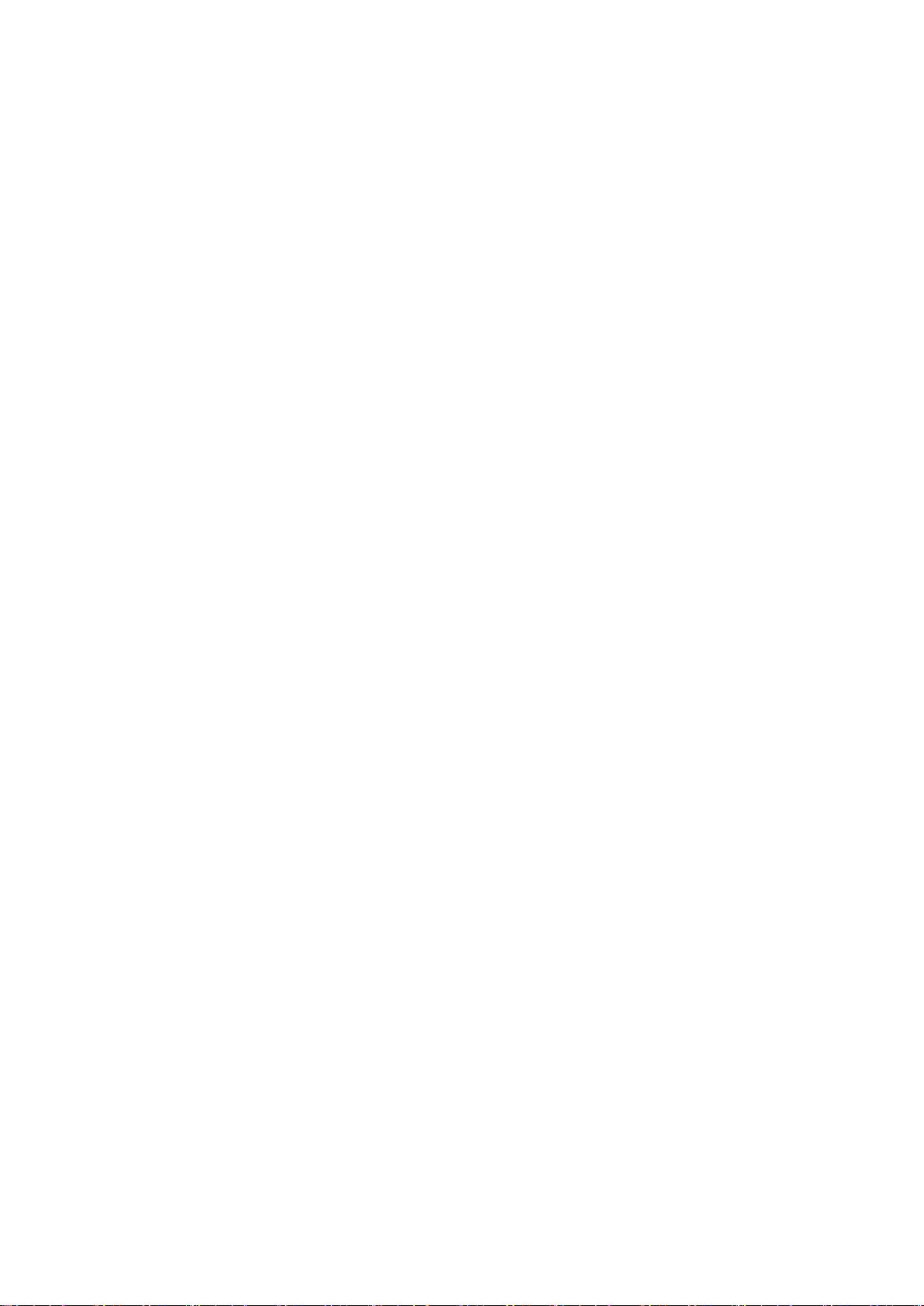
Tartalom átvitele számítógépre vagy számítógépről...........................33
A telefon neve...................................................................................34
A Bluetooth™ vezeték nélküli technológia használata........................34
Biztonsági mentés és visszaállítás.....................................................36
A telefonszoftver frissítése........................................................37
Telefonja szoftverének frissítése számítógéppel.................................37
A telefonszoftver frissítése vezeték nélkül..........................................37
Internet .......................................................................................38
A webböngésző eszköztárának elérése.............................................38
Gyorsbillentyűk a webböngésző használatakor.................................38
Könyvjelzők.......................................................................................38
Előzmények.......................................................................................39
Smart-Fit Rendering™......................................................................39
További böngészőfunkciók................................................................39
Internetes biztonság és tanúsítványok...............................................39
Fájlok átvitele....................................................................................40
Szinkronizálás.............................................................................41
Szinkronizálás számítógéppel............................................................41
Szinkronizálás internetes szolgáltatás használatával..........................41
További funkciók........................................................................42
Repülőgépes mód.............................................................................42
Riasztások........................................................................................42
Naptár...............................................................................................43
Megjegyzések...................................................................................44
Feladatok..........................................................................................44
Profilok..............................................................................................44
Idő és dátum.....................................................................................44
Témák...............................................................................................45
A főmenü elrendezése.......................................................................45
Csengőhangok..................................................................................45
Játékok.............................................................................................46
Alkalmazások....................................................................................46
Víruskereső.......................................................................................46
PIN-kódok.........................................................................................47
IMEI-szám.........................................................................................48
Hibaelhárítás...............................................................................49
Gyakran ismételt kérdések................................................................49
Hibaüzenetek....................................................................................51
Jogi közlemények......................................................................53
Tárgymutató...............................................................................54
2
Ez a kiadvány internetes változata. © Csak magáncélú felhasználásra nyomtatható ki.
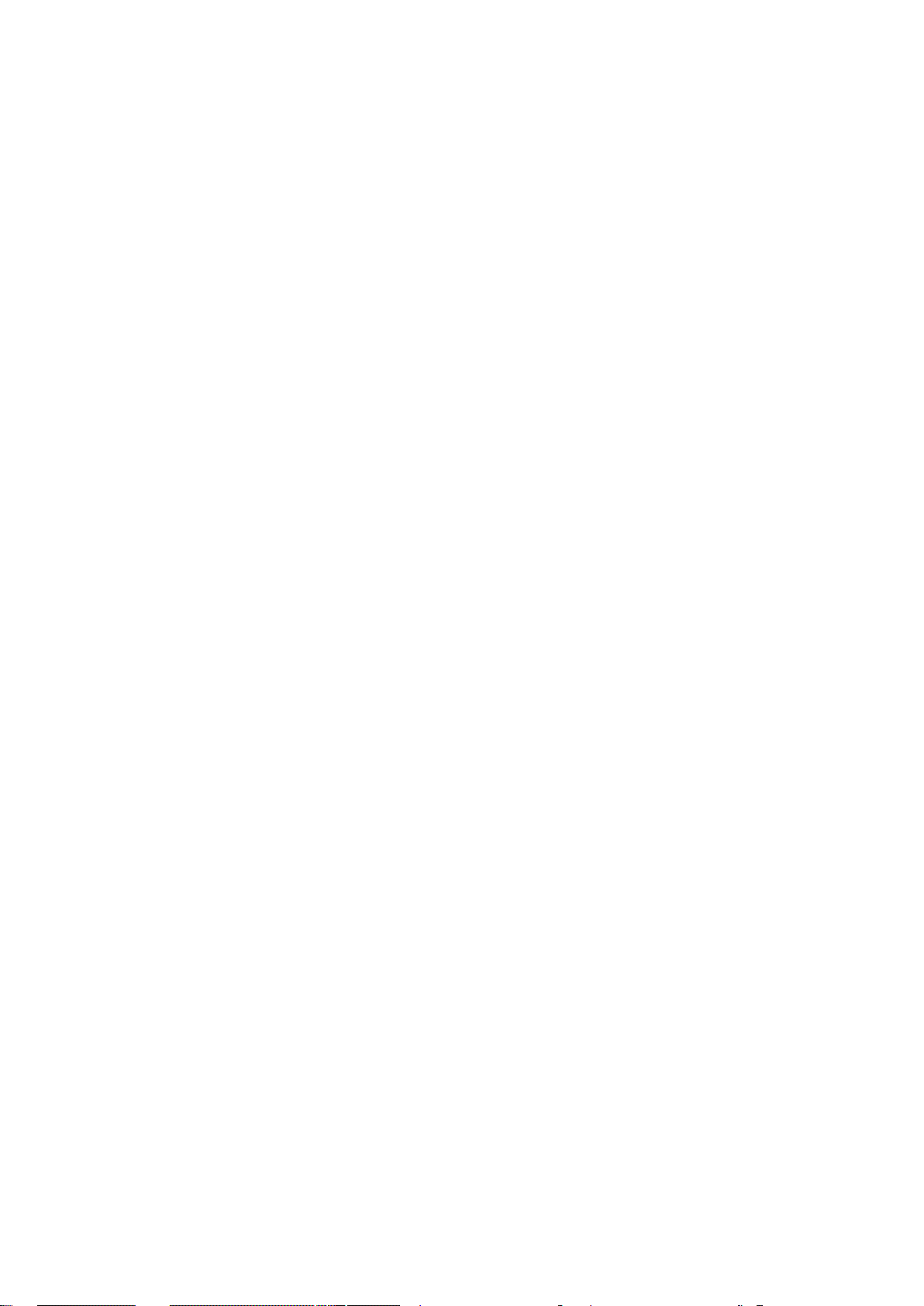
Első lépések
Fontos tudnivalók
Kérjük, hogy a mobiltelefon használata előtt olvassa el a Fontos tudnivalók című
füzetet.
3
Ez a kiadvány internetes változata. © Csak magáncélú felhasználásra nyomtatható ki.

A telefon áttekintése
5
6
3
1
2
4
7
8
9
10
11
12
13
14
1 Fülhallgató hangszóró
2 Képernyő
3 Választóbillentyűk
4 Hangerőbillentyű
5 Hívás billentyű
6 Tevékenység menü billentyűje
7 A töltő, a kihangosító és az USB-kábel csatlakozója
8 End billentyű
9 C (Törlés) billentyű
10 Navigációs billentyű
11 Telefonantenna
12 Be- és kikapcsoló, visszaállító billentyű
13 Hangerőbillentyű
14 SIM-kártyahely
A SIM-kártya behelyezése
•
Nyissa ki a fedelet, és helyezze be a SIM-kártyát úgy, hogy az aranyszínű érintkezők
lefelé nézzenek.
4
Ez a kiadvány internetes változata. © Csak magáncélú felhasználásra nyomtatható ki.
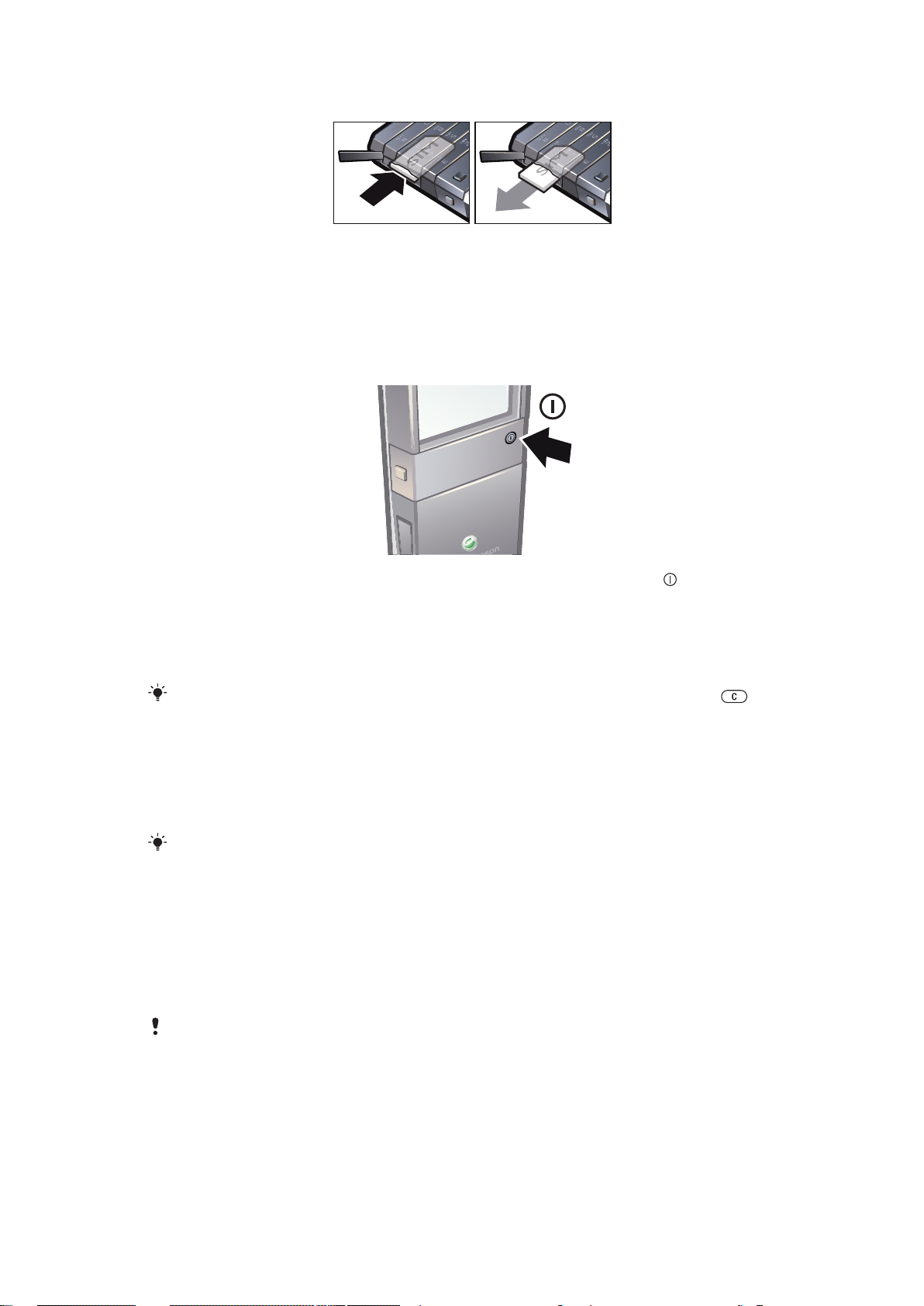
A SIM-kártya kivétele
•
Nyissa fel a fedelet, a SIM-kártya kioldásához és eltávolításához pedig nyomja meg
a kártya szélét.
A telefon bekapcsolása
A telefon bekapcsolása
1.
A telefon összecsukott állapota mellett nyomja meg és tartsa lenyomva a
billentyűt.
2.
Szükség esetén adja meg a SIM-kártyához tartozó PIN-kódot, majd válassza az
OK parancsot.
3.
Válasszon nyelvet.
4.
Kövesse a megjelenő utasításokat.
A PIN-kód bevitele közben esetleg hibásan beírt számjegyek törléséhez nyomja meg a
billentyűt.
SIM-kártya
A hálózati szolgáltatótól kapott SIM-kártya (előfizetői azonosító modul) tárolja előfizetésének
adatait. A SIM-kártya behelyezése, illetve eltávolítása előtt mindig kapcsolja ki a telefont, és
válassza le a töltőt.
Mentheti a SIM-kártyára a kapcsolatok adatait, mielőtt eltávolítja a kártyát a telefonból.
PIN-kód
Elképzelhető, hogy a telefon funkcióinak és szolgáltatásainak aktiválásához szükség lesz a
PIN-kód (a személyi azonosítószám) beírására. A PIN-kódot a hálózat üzemeltetője adja
meg. A PIN-kód egyes számjegyeinek helyén beíráskor * karakter jelenik meg, kivéve abban
az esetben, ha a PIN-kód ugyanazokkal a számjegyekkel kezdődik, mint egy
segélyhívószám, például a 112 vagy a 911. Így a segélyhívószámok PIN-kód beírása nélkül
is láthatók és felhívhatók.
Ha a PIN-kódot háromszor egymás után hibásan írja be, akkor a SIM-kártya zárolódik. Lásd:
SIM-védelem (47. oldal).
Készenléti mód
A telefon bekapcsolása és a PIN-kód beírása után megjelenik a képernyőn a hálózati
szolgáltató neve. Ezt a nézetet hívják készenléti módnak. A telefon ekkor készen áll a
használatra.
5
Ez a kiadvány internetes változata. © Csak magáncélú felhasználásra nyomtatható ki.
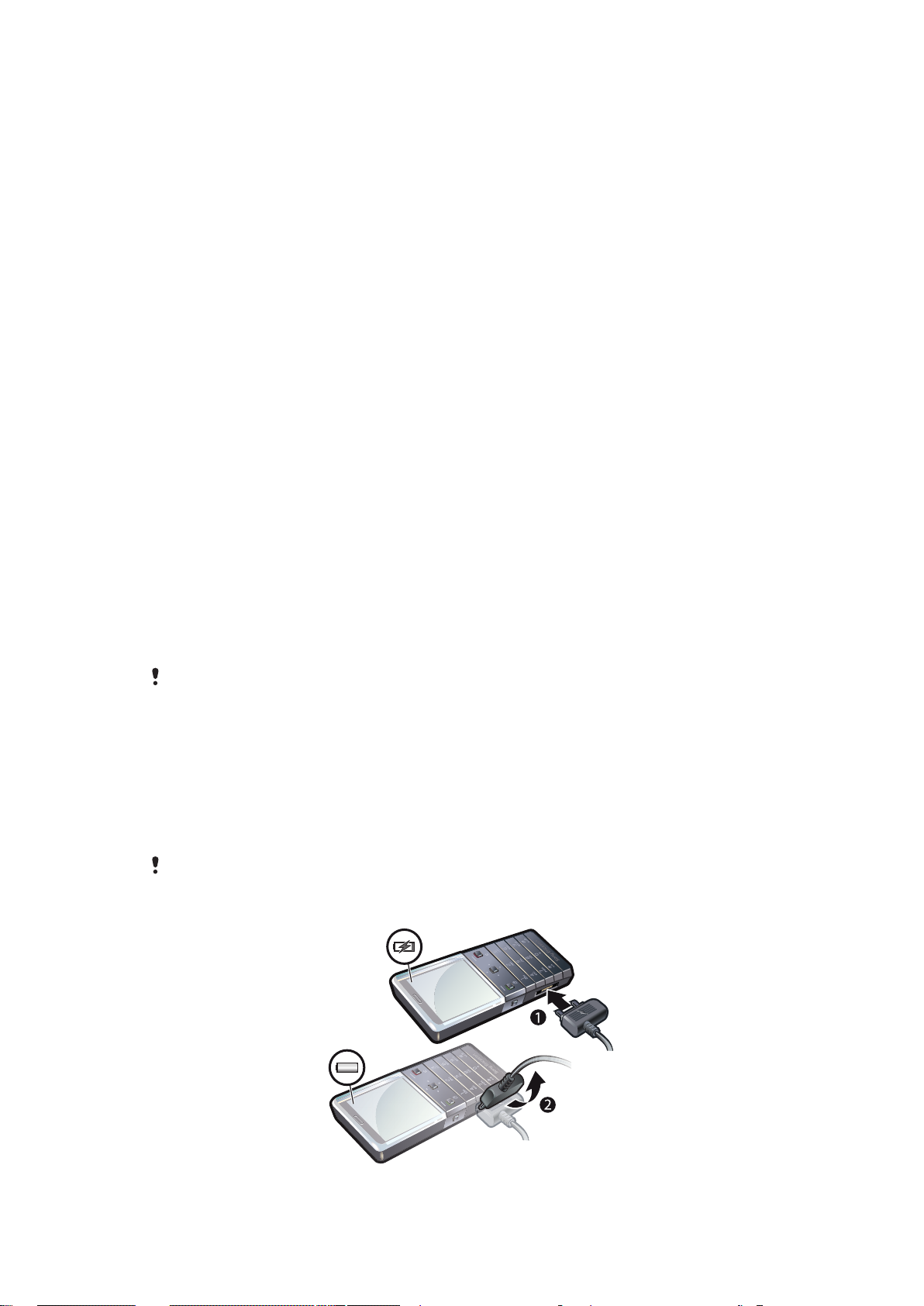
Barangolás más hálózatokban
A hívások kezdeményezése és fogadása, az üzenetekkel kapcsolatos szolgáltatások
használata, illetve az adatátviteli szolgáltatások (például internet alapú szolgáltatások)
igénybe vétele külön költségekkel járhat, ha nem a honi hálózatot használja (barangoláskor).
További információért forduljon mobilszolgáltatójához.
Súgó
A jelen Használati útmutató mellett a különböző funkciókat ismertető üzembe helyezési
útmutatók és további tudnivalók is elérhetők a www.sonyericsson.com/support
webhelyen.
Súgó és Használati útmutató is elérhető a telefonban. A segédanyagok eléréséhez kövesse
az alábbi utasításokat.
A Használati útmutató megnyitása a telefonon
•
Válassza a Menü > Beállítások > Súgó & támogatás > Használati útm. parancsot.
Tippek és trükkök a telefon használatához
•
Válassza a Menü > Beállítások > Súgó & támogatás > Tippek és trükkök
parancsot.
A funkciókkal kapcsolatos információ megtekintése
•
Léptessen a kívánt funkcióra, majd válassza az Inform. lehetőséget, ha az elérhető.
Az Inform. parancs egyes esetekben a Beállít. menün keresztül érhető el.
A telefon állapotadatainak megtekintése
•
Nyomjon meg egy hangerőbillentyűt. Megjelennek a telefon, a memória és az
akkumulátor állapotával kapcsolatos adatok.
Támogatott szolgáltatások és funkciók
A Használati útmutatóban ismertetett szolgáltatások és funkciók nem mindegyikét támogatja
minden hálózat, illetve minden szolgáltató, valamint azok nem minden területen érhetők el. Ez
vonatkozik többek között a nemzetközi GSM segélyhívószámra (112) is. Kérjük, forduljon a
hálózat üzemeltetőjéhez vagy a szolgáltatóhoz az egyes funkciók és szolgáltatások elérhetősége,
illetve az ezek elérésével vagy használatával kapcsolatban esetleg felmerülő külön költségek
ügyében.
Az akkumulátor feltöltése
A telefon akkumulátora a megvásárlásakor részlegesen fel van töltve.
A telefonból nem lehet kivenni az akkumulátort.
Az akkumulátor feltöltése
6
Ez a kiadvány internetes változata. © Csak magáncélú felhasználásra nyomtatható ki.
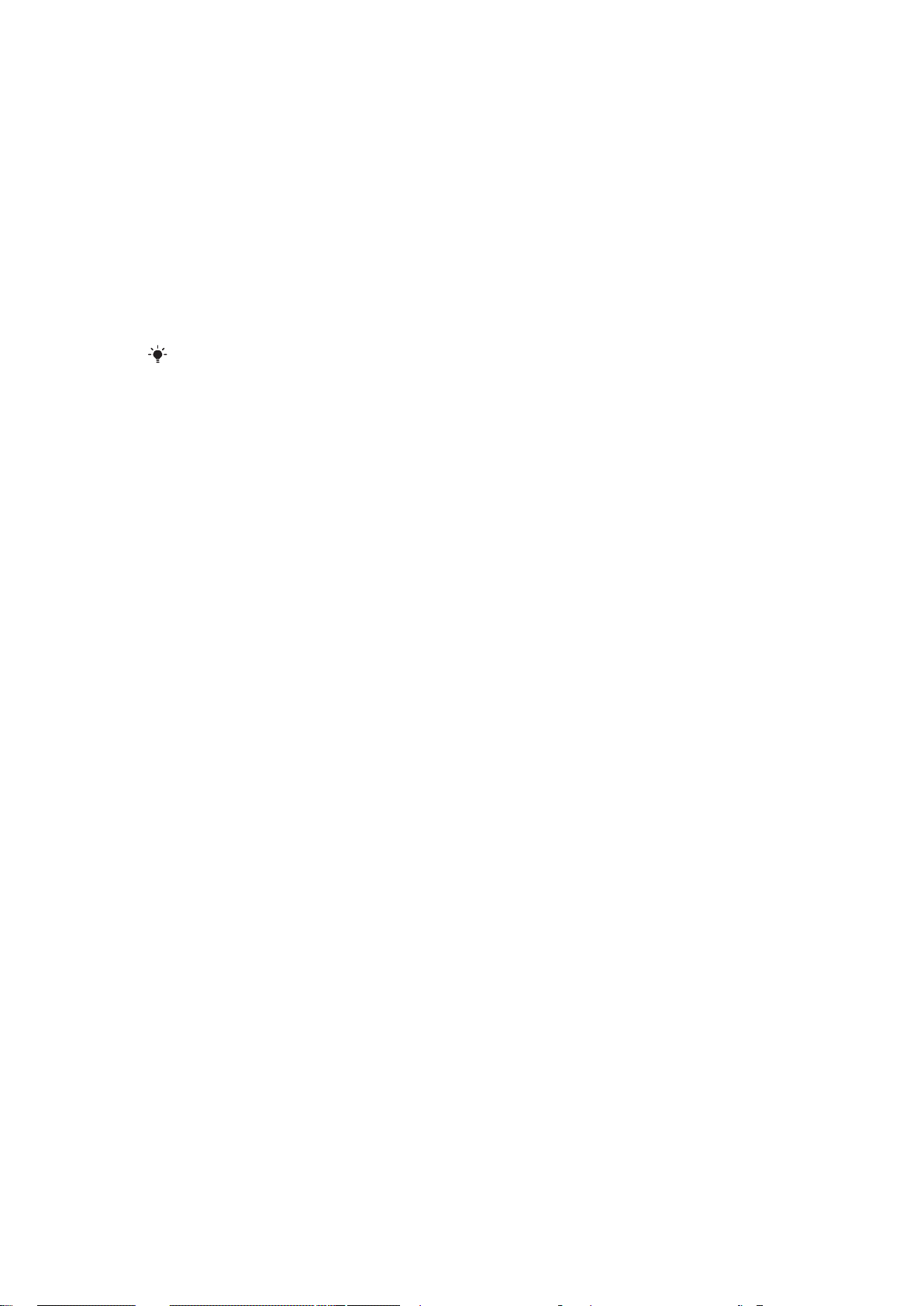
1.
Csatlakoztassa a töltőt a telefonhoz.
2.
Válassza le a töltőt a csatlakozót felfelé billentve.
Az akkumulátor teljesítményének maximális kihasználása
•
Gyakran töltse fel a telefon akkumulátorát. A gyakran töltött akkumulátorok élettartama
magasabb.
•
Amikor olyan területen tartózkodik, ahol nincs hálózati lefedettség, a telefon rendszeres
időközönként keresi az elérhető hálózatokat. Ez gyorsabban meríti le az akkumulátort. Ha
nem tud jobb lefedettségű területre menni, ilyenkor inkább átmenetileg kapcsolja ki a
telefont.
•
Amikor nem használja ezeket, kapcsolja ki a 3G és a Bluetooth™ vezeték nélküli
technológia funkciót.
•
Folyamatban levő hívás közben ne takarja el a telefon antennáját.
Az akkumulátor hatékony használatával kapcsolatban további tudnivalókat talál a
www.sonyericsson.com/support
webhelyen.
7
Ez a kiadvány internetes változata. © Csak magáncélú felhasználásra nyomtatható ki.
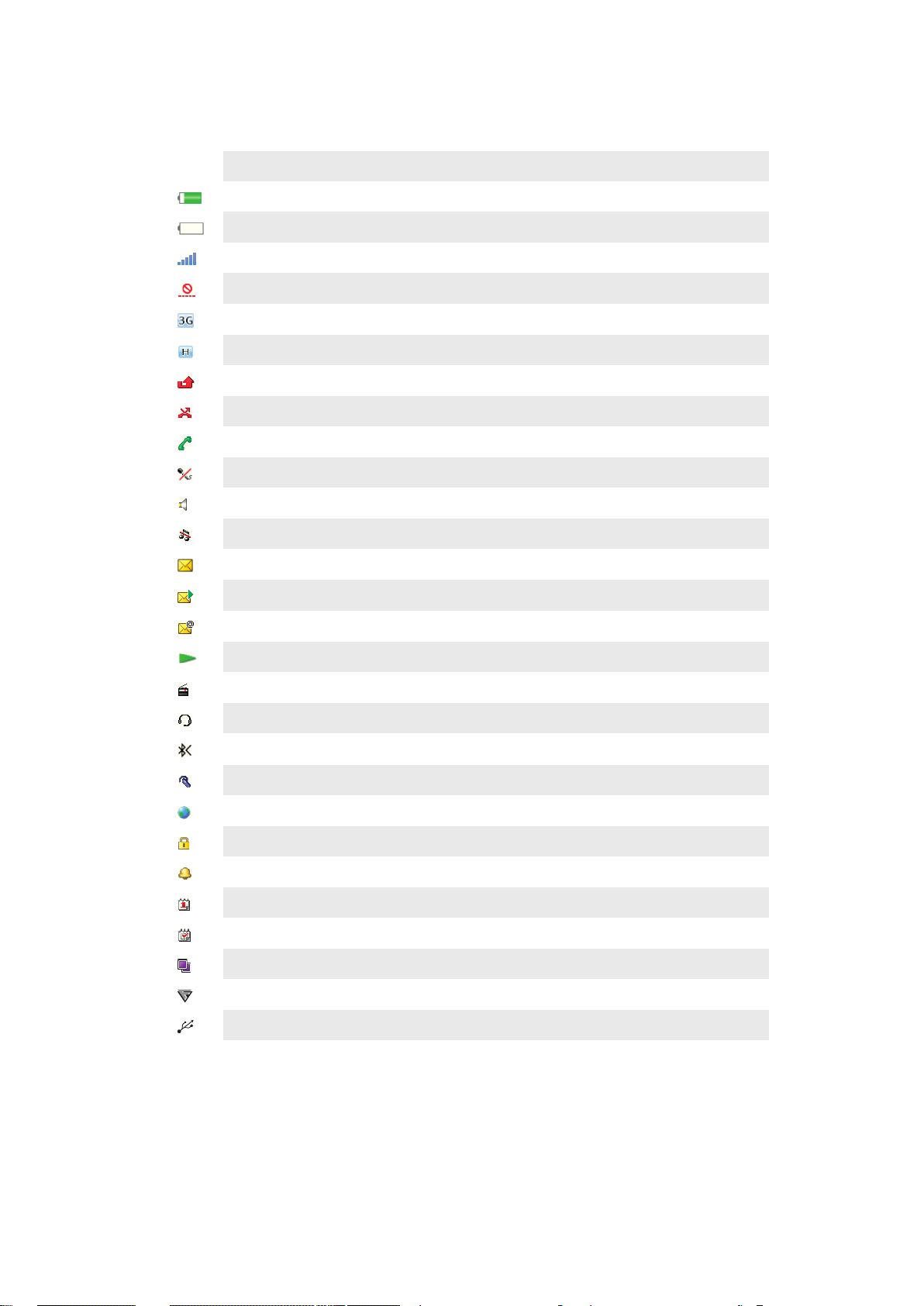
Ikonok
A telefon képernyőjén az alábbi ikonok jelenhetnek meg:
Ikon Leírás
Az akkumulátor szinte teljesen fel van töltve
Az akkumulátor töltést igényel
Jó a hálózati lefedettség
Nincs hálózati lefedettség (repülőgépes módban is megjelenik)
Van elérhető 3G hálózat
Van elérhető UMTS HSPA hálózat
Nem fogadott egy vagy több hívást
Hívások átirányítva
Folyamatban lévő hívás
Némítva van a mikrofon
A hangszóró be van kapcsolva
A telefon néma módban van
Új szöveges üzenet
Új MMS-üzenet
Új e-mail
A zenelejátszó működik
A rádió működik
Kihangosító kapcsolódik a telefonhoz
Be van kapcsolva a Bluetooth funkció
Bluetooth fülhallgató kapcsolódik a telefonhoz
A telefon az internetre kapcsolódott
Biztonságos webhely
Bekapcsolt egy riasztás
Találkozó emlékeztető
Feladat emlékeztető
Be van kapcsolva egy Java technológiát használó alkalmazás
Vírusvédelmi szoftver aktiválódik
USB-kábel kapcsolódik a telefonhoz
8
Ez a kiadvány internetes változata. © Csak magáncélú felhasználásra nyomtatható ki.
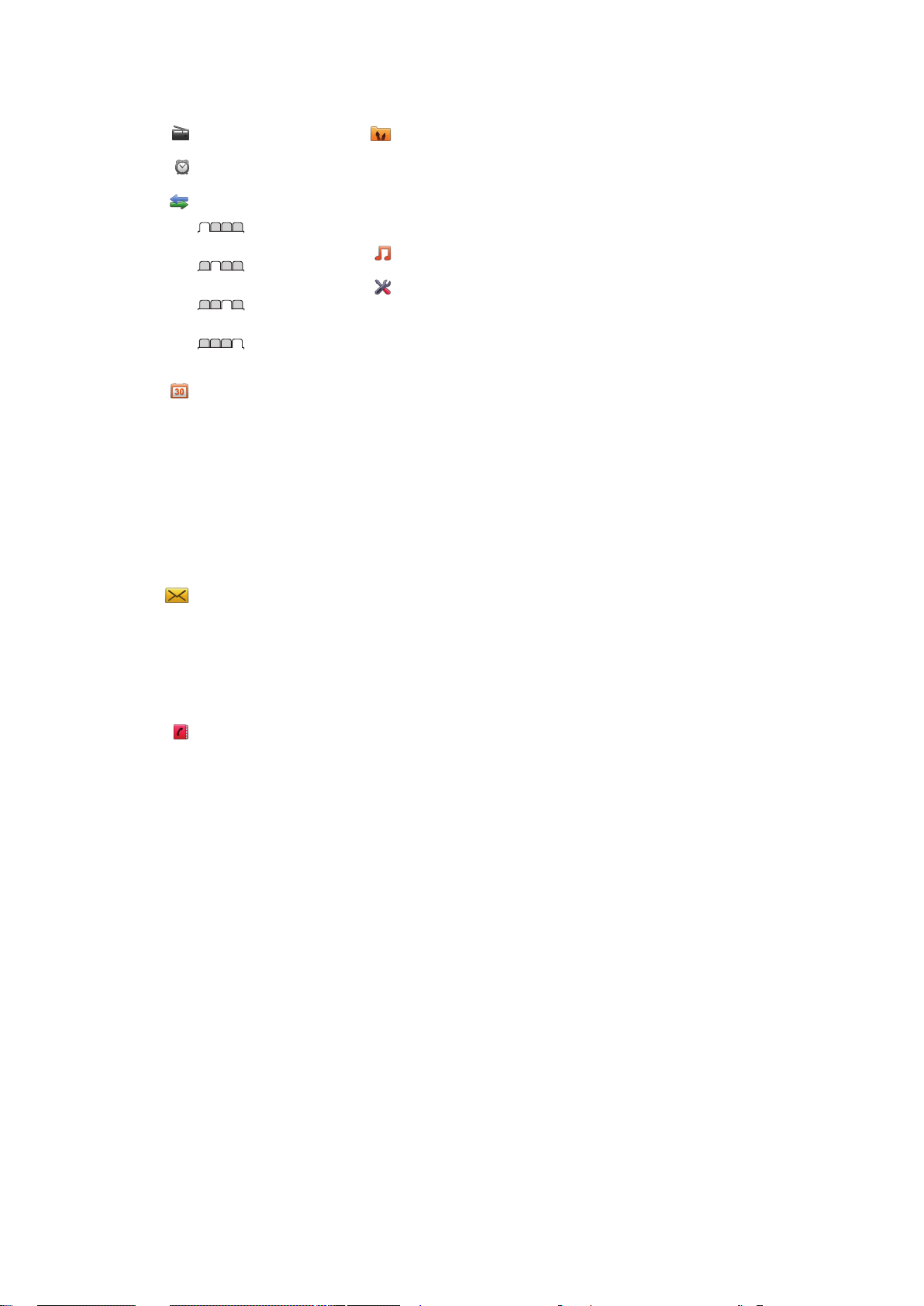
A menürendszer áttekintése*
Rádió
Riasztások
Hívások**
Az összes
Fogadott
Tárcsázott
Nem fogadott
Szervező
Naptár
Feladatok
Feljegyzések
Szinkronizálás
Időzítő
Stopperóra
Számológép
Alkalmazások
Fájlkezelő **
Fájlátvitel
Üzenetkezelés
Új üzenet írása
Bejövő üzenetek/
Beszélgetések
Üzenetek
E-mail
Hangposta hívása
Kapcsolatok
Saját adatok
Új kapcsolat
Szórakozás
Online szolgáltat.
Internet
TrackID™
Játékok
Hang rögzítése
Zenelejátszó
Beállítások
Általános
Profilok
Idő és dátum
Nyelv
Szoftverfrissítés
Hangvezérlés
Gyorsbillentyűk
Repülőgépes mód
Autom. billentyűz.
PIN-kódok
Biztonság
Kisegítő lehetőség
Telefonállapot
Teljes alaphelyzet
Hangok & jelzések
Cseng. hangerő
Csengőhang
Csendes mód
Erősödő csengés
Rezgő hívásjelzés
Üzenetjelzés
Billentyűhang
Kijelző
Háttérkép
Elrendezés
Téma
Indítási képernyő
Képernyőkímélő
Fényerősség
Vonalnevek mód.
Hívásinformáció
Gyorstárcsázás
Intelligens keresés
Hívásátirányítás
Váltás: 2. vonalra
Hívások kezelése
Hívásidő
Szám láthatósága
Kihangosító
Kapcsolódás
Bluetooth
USB
Saját telefon neve
Szinkronizálás
Készülékkezelés
Mobilhálózatok
Adatkommunikác.
Internetbeáll.
Adatfolyam-beáll.
Üzenetbeállítások
SIP-beállítások
Tartozékok
Súgó & támogatás
Használati útm.
Beállítások letölt.
Alapbeállítások
Tippek és trükkök
* Bizonyos menük elérhetősége
az üzemeltetőtől, a hálózattól és
az előfizetéstől is függ.
** A navigációs billentyűvel
mozoghat az almenük lapjai
között.
9
Ez a kiadvány internetes változata. © Csak magáncélú felhasználásra nyomtatható ki.
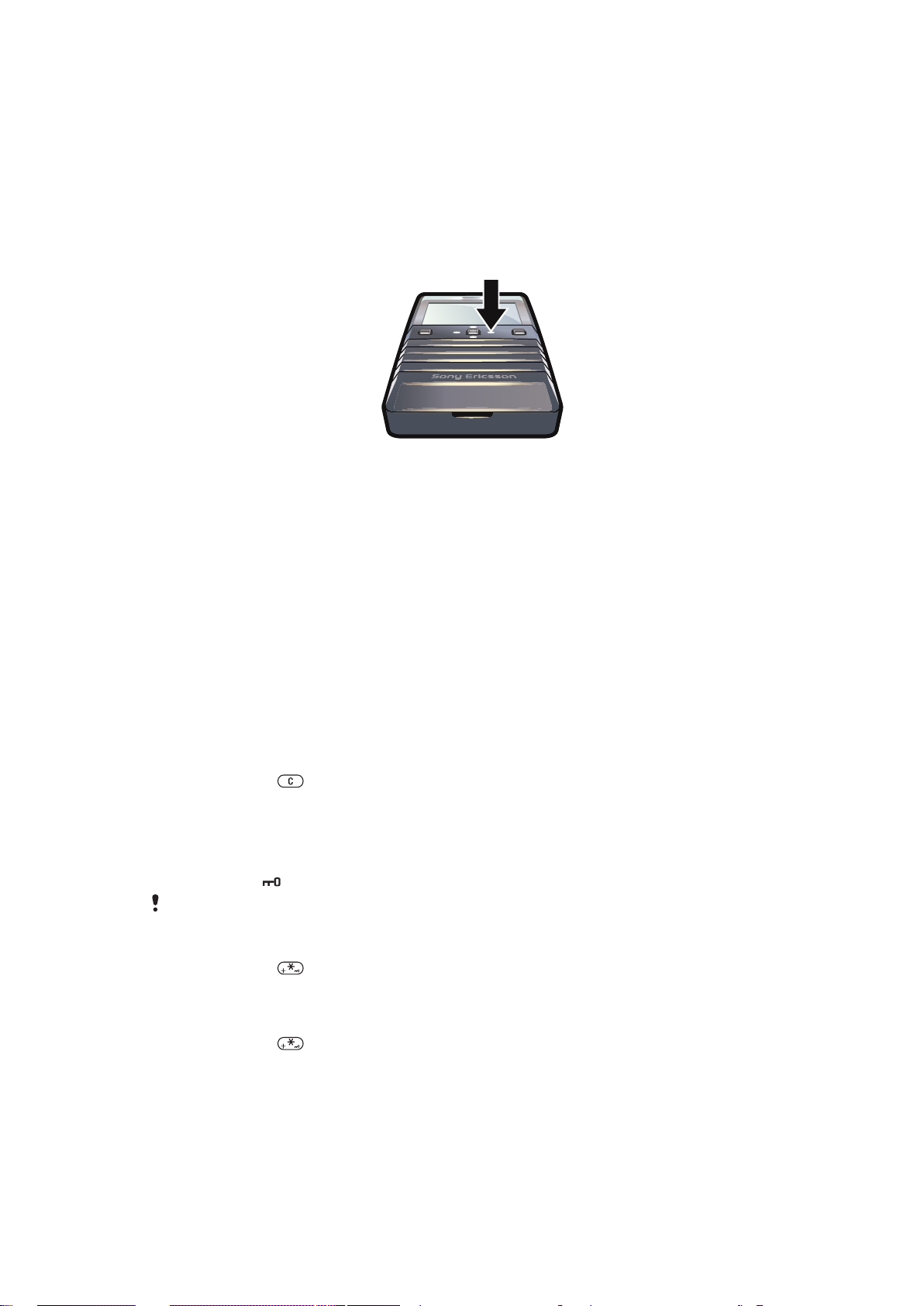
Navigálás
A főmenü megnyitása
•
Amikor a Menü parancs látható a képernyőn, a Menü megnyitásához nyomja meg
a középső választóbillentyűt.
•
Ha a Menü parancs nem látható a képernyőn, nyomja meg az End billentyűt, majd
a Menü megnyitásához nyomja meg a középső választóbillentyűt.
Mozgás a telefon menürendszerében
•
A menük között való léptetéshez nyomja meg a navigációs billentyűt felfelé, lefelé,
balra vagy jobbra.
A képernyőn látható parancsok kiválasztása
•
Nyomja meg a bal oldali, a középső vagy a jobb oldali választóbillentyűt.
Adott elemmel kapcsolatos lehetőségek megjelenítése
•
Válassza a Beállít. parancsot a különböző lehetőségek – például módosítás –
eléréséhez.
Egy funkció használatának befejezése
•
Nyomja meg az End billentyűt.
Visszatérés készenléti módba
•
Nyomja meg az End billentyűt.
Elemek törlése
•
Nyomja meg a
hangok – törléséhez.
billentyűt elemek – például számjegyek, betűk, képek vagy
Billentyűzár
A billentyűzár bekapcsolásával elkerülheti a véletlen híváskezdeményezést; ekkor
megjelenik a ikon. Bejövő hívást a billentyűzár feloldása nélkül is fogadhat.
A 112-es nemzetközi segélyhívószám is felhívható a billentyűzár feloldása nélkül.
A billentyűzet kézi lezárása
1.
Nyomja meg a
2.
Válassza a Bill.lez. parancsot.
billentyűt.
A billentyűzár feloldása
1.
Nyomja meg a
2.
Válassza a Felold parancsot.
Az automatikus billentyűzár használata
1.
Válassza a Menü > Beállítások > Általános > Autom. billentyűz. parancsot.
2.
Válasszon ki egy lehetőséget.
Ez a kiadvány internetes változata. © Csak magáncélú felhasználásra nyomtatható ki.
billentyűt.
10
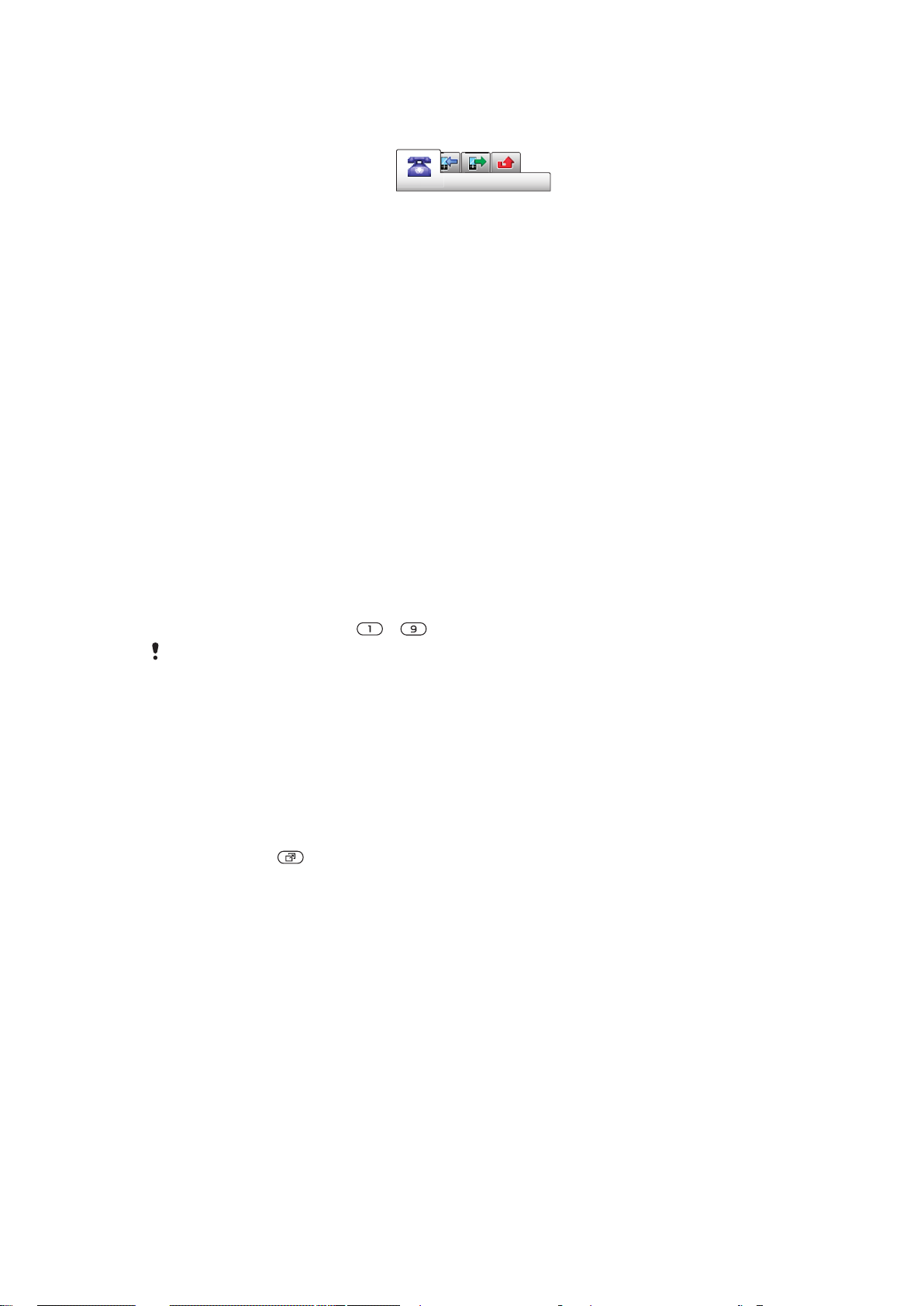
Lapok
Egyes menük lapokat is tartalmaznak. Ilyen például a Hívások menü.
Váltás a lapok között
•
Nyomja meg a navigációs billentyűt balra vagy jobbra.
Gyorsmenük és gyorsbillentyűk
A navigációs billentyűhöz rendelt gyorsmenük használatával készenléti módból közvetlenül
megnyitható a kívánt funkció.
A navigációs billentyűhöz rendelt gyorsmenük használata
•
Egy funkció közvetlen eléréséhez nyomja meg a navigációs billentyűt felfelé, lefelé,
balra vagy jobbra.
A navigációs billentyűhöz rendelt gyorsmenük szerkesztése
1.
Válassza a Menü > Beállítások > Általános > Gyorsbillentyűk parancsot.
2.
Léptessen a kívánt lehetőségre, majd válassza a Módosítás parancsot.
3.
Léptessen a kívánt menüelemre, és válassza a Gyorsb. parancsot.
Gyorsbillentyűk a főmenük eléréséhez
A menük számozása a bal felső ikontól kezdődik, jobbra halad, majd egy sorral lejjebb
folytatódik, és így tovább.
Egy főmenüpont megnyitása közvetlenül
•
Válassza a Menü, majd az
Az Elrendezés beállításnak Rács értékűnek kell lennie. Lásd: A főmenü elrendezésének
megváltoztatása (45. oldal).
– parancsot.
Tevékenység menü
A Tevékenység menü a következő funkciók gyors elérését teszi lehetővé:
•
Új esemény – nem fogadott hívások és új üzenetek megtekintése.
•
Futó alkalm. – a háttérben futó alkalmazások.
•
Saját menük – lehetőség a kedvenc funkciók hozzáadására a gyors eléréshez.
A Tevékenység menü megnyitása
•
Nyomja meg a
billentyűt.
A médiamemória
A tartalmakat és az adatokat a behelyezett médiamemóriára, a telefon memóriájába vagy
a SIM-kártyára mentheti. A képek, videók és zene a médiamemóriára mennek. Ha megtelt
a médiamemória, a fényképeket, videókat és zenét a telefon memóriájába menti a rendszer.
Az üzeneteket és a kapcsolatok adatait a telefon memóriájába menti a rendszer, de
beállíthatja ezeknek a SIM-kártyára való mentését is.
A készülék nyelve
Kiválaszthatja a telefon menüiben és a szövegíráshoz használni kívánt nyelvet.
A telefon nyelvének megváltoztatása
1.
Válassza a Menü > Beállítások > Általános > Nyelv > Telefon nyelve parancsot.
2.
Válasszon ki egy lehetőséget.
11
Ez a kiadvány internetes változata. © Csak magáncélú felhasználásra nyomtatható ki.
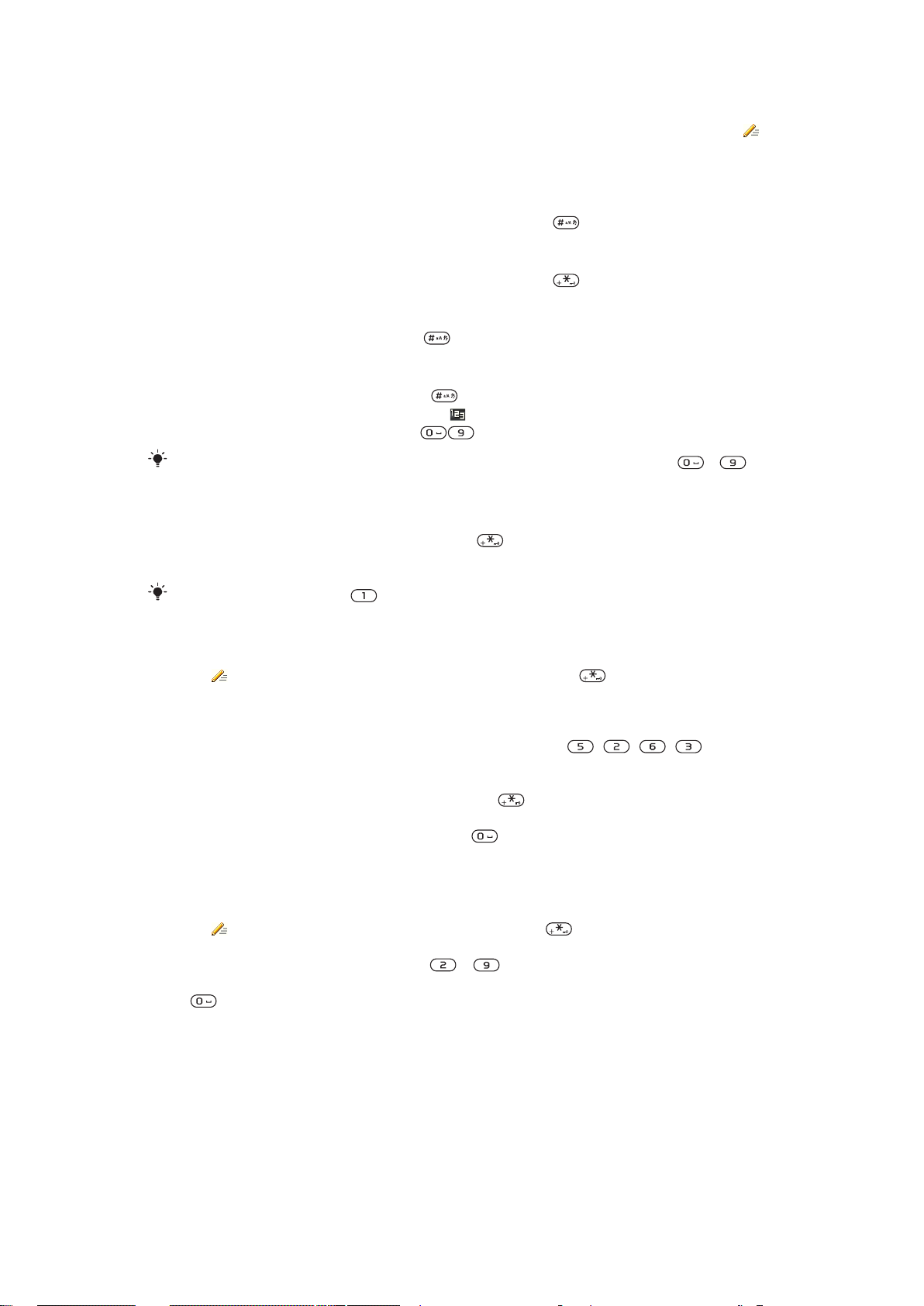
Szöveg beírása
Szöveg beírásához használhatja a többszöri billentyűlenyomásos vagy a Gyorsbevitel
szövegbeviteli módot. A Gyorsbevitel szövegbeviteli mód beépített szótárat használ a
szavak felismeréséhez.
A beviteli nyelv megváltoztatása
•
Betűk beírása közben nyomja meg és tartsa lenyomva a billentyűt.
A szövegbeviteli mód megváltoztatása
•
Betűk beírása közben nyomja meg és tartsa lenyomva a billentyűt.
Váltás a kis- és nagybetűk, illetve a számjegyek beírása között
•
Betűk beírása közben nyomja meg a billentyűt.
Számjegyek beírása
1.
Szöveg beírása közben nyomja meg a billentyűt többször egymás után, amíg a
képernyő felső részén meg nem jelenik a ikon.
2.
Számjegy beírásához nyomja meg a billentyűt.
Szövegbeviteli módban számjegy beírásához nyomja meg és tartsa lenyomva a –
billentyűk közül a megfelelőt.
Írásjelek és szimbólumok bevitele
1.
Betűk beírása közben nyomja meg röviden a
2.
Léptessen a kívánt szimbólumra, és válassza a Beszúrás parancsot.
billentyűt.
A leggyakoribb írásjelek az
billentyű megnyomásával is elérhetők.
Szöveg beírása Gyorsbevitel szövegbevitellel
1.
Válassza például a Menü > Üzenetkezelés > Új üzenet írása > Üzenet parancsot.
2.
Ha a
ikon nem látható, nyomja meg és tartsa lenyomva a billentyűt a
Gyorsbevitel szövegbeviteli módra való átváltáshoz.
3.
Ennél a beviteli módnál egy adott billentyűt csak egyszer kell megnyomnia, még
akkor is, ha az adott betű nem a billentyűnek megfelelő első betű. Ha például a „Jane”
szót szeretné beírni, nyomja meg a következő billentyűket: , , , . A
rendszer felajánlja a lehetőségeket; a felajánlott szavak megtekintése előtt nyomja
meg a szó betűinek megfelelő összes billentyűt.
4.
A szójavaslatok megtekintéséhez nyomja meg a billentyűt, vagy nyomja meg a
navigációs billentyűt lefelé.
5.
A javasolt szó elfogadásához nyomja meg a
billentyűt, majd írjon hozzá egy
szóközt.
Szöveg beírása hagyományos szövegbevitellel
1.
Válassza például a Menü > Üzenetkezelés > Új üzenet írása > Üzenet parancsot.
2.
Ha a
ikon látható, nyomja meg és tartsa lenyomva a billentyűt a többszöri
billentyűlenyomásos szövegbeviteli módra való átváltáshoz.
3.
Nyomja meg többször egymás után a – billentyűk valamelyikét, amíg meg
nem jelenik a kívánt betű.
4.
A billentyűvel szóközt szúrhat be.
Szavak felvétele a telefon szótárába
1.
Gyorsbevitel szövegbeviteli móddal való beírás közben válassza a Beállít. >
Szószerkesztés parancsot.
2.
Írja be a szót többszöri billentyűlenyomásos bevitellel, majd válassza a Mentés
parancsot.
12
Ez a kiadvány internetes változata. © Csak magáncélú felhasználásra nyomtatható ki.
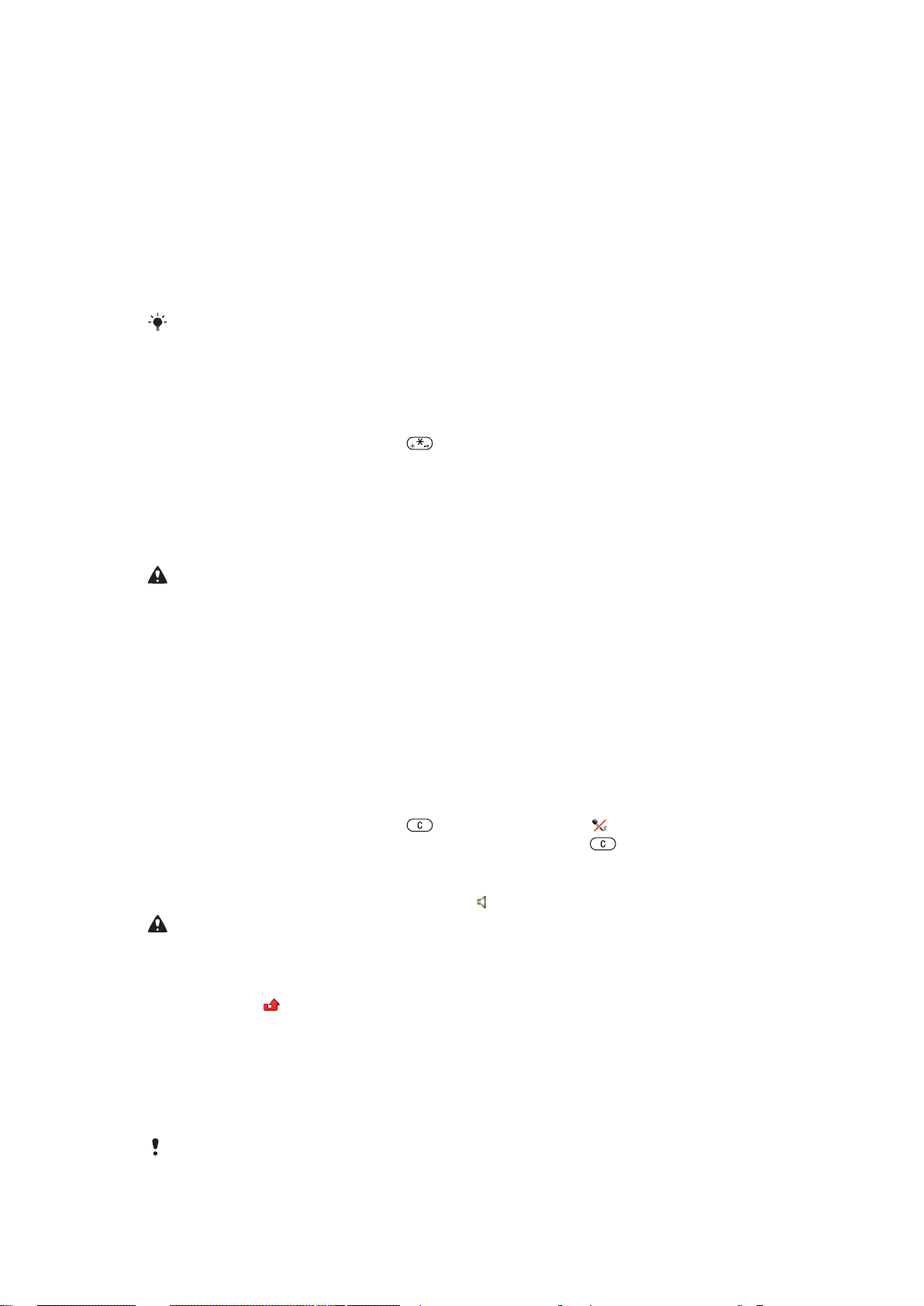
Hívások
Be kell kapcsolnia a telefont, és egy hálózat elérhetőségi területén belül kell tartózkodnia.
Hívások kezdeményezése és fogadása
Hívás kezdeményezése
1.
Írja be a telefonszámot (szükség esetén az ország nemzetközi hívószámával és a
körzetszámmal együtt).
2.
Nyomja meg a Hívás billentyűt.
A telefonszámokat a kapcsolatok listájáról és a híváslistáról is tárcsázhatja.
Hívás befejezése
•
Nyomja meg az End billentyűt.
Nemzetközi hívások kezdeményezése
1.
Nyomja meg és tartsa lenyomva a billentyűt, amíg meg nem jelenik a „+” jel.
2.
Írja be az országhívó számot, a körzetszámot (a kezdő nulla nélkül) és a
telefonszámot.
3.
Nyomja meg a Hívás billentyűt.
Telefonszám újratárcsázása
•
Amikor megjelenik az Újrahívja? felirat, válassza az Igen lehetőséget.
Kapcsolásra várakozás közben ne tartsa a füléhez a telefont. Ha létrejön a kapcsolat, a telefon
erős hangjelzést ad.
Hívás fogadása
•
Nyomja meg a Hívás billentyűt.
Hívás visszautasítása
•
Nyomja meg az End billentyűt.
A fülhallgató hangszóró hangerejének megváltoztatása hívás közben
•
Nyomja meg a hangerőbillentyűt felfelé vagy lefelé.
A mikrofon elnémítása hívás közben
1.
Nyomja meg és tartsa lenyomva a billentyűt. Megjelenik a ikon.
2.
A visszakapcsoláshoz újból nyomja meg és tartsa lenyomva a billentyűt.
A kihangosító hangszóró bekapcsolása hívás közben
•
Válassza a HangBE parancsot. Megjelenik a
Ha be van kapcsolva a kihangosító hangszóró, ne tartsa a füléhez a telefont. A nagy hangerő
halláskárosodást okozhat.
A nem fogadott hívások ellenőrzése készenléti módban
•
Megjelenik a
üzenet. A híváslista megnyitásához nyomja meg a Hívás billentyűt.
ikon.
Segélyhívások
A telefon támogatja a nemzetközi segélyhívószámok (például a 112 vagy a 911) használatát.
Ezekkel a számokkal a szokásos módon lehet bármelyik országból segélyhívást
kezdeményezni SIM-kártyával vagy anélkül, amennyiben egy mobilhálózat lefedettségi
területén belül tartózkodik.
Egyes országokban más segélyhívószámokat is használhatnak. Így előfordulhat, hogy a hálózat
üzemeltetője további helyi segélyhívószámokat is elhelyezett a SIM-kártyán.
13
Ez a kiadvány internetes változata. © Csak magáncélú felhasználásra nyomtatható ki.
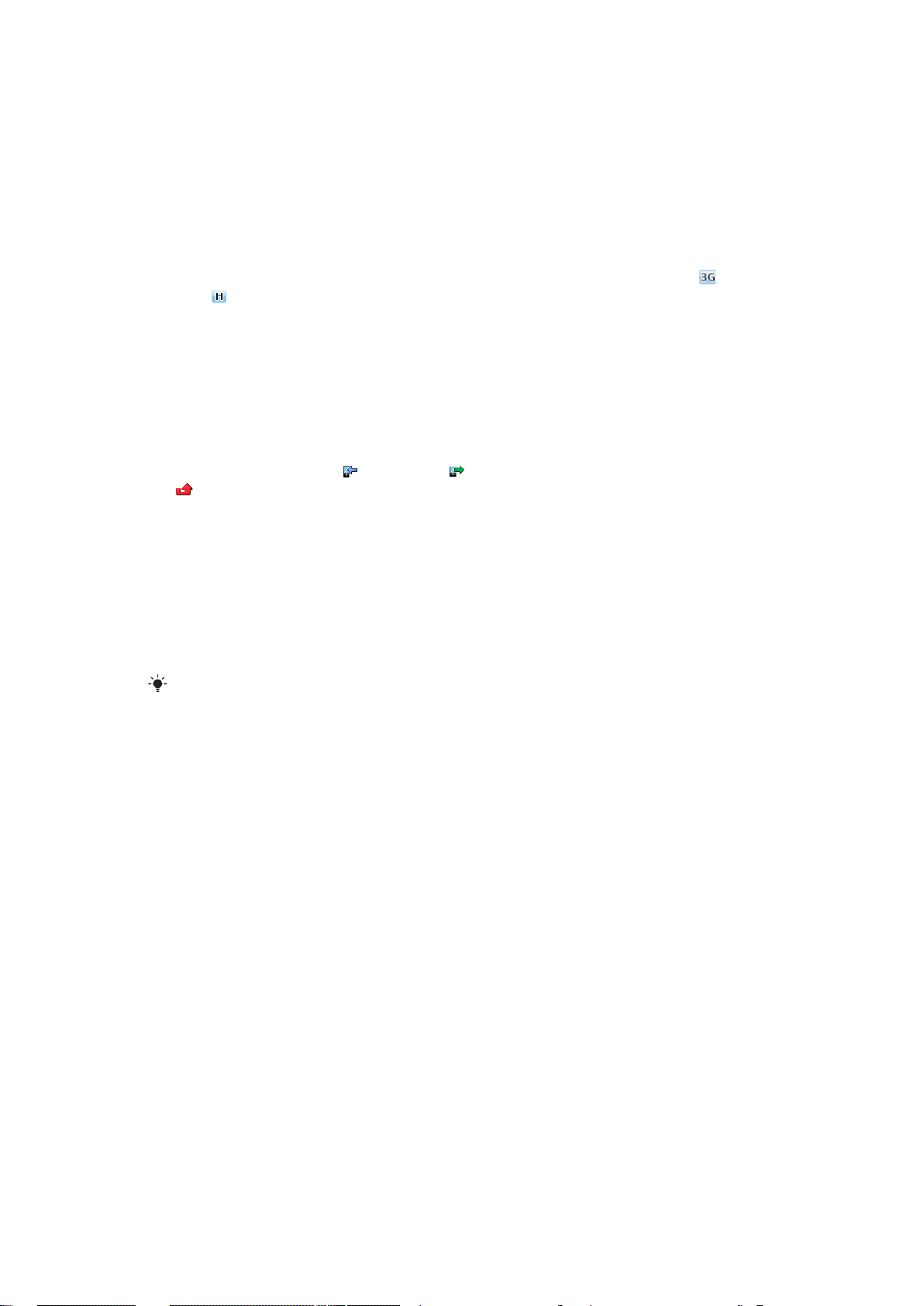
Segélyhívás kezdeményezése
•
Írja be a 112-t (nemzetközi segélyhívószám), majd nyomja meg a Hívás billentyűt.
A helyi segélyhívószámok megtekintése
1.
Válassza a Menü > Kapcsolatok parancsot.
2.
Léptessen az Új kapcsolat elemre, és válassza a Beállít. > Speciális számok >
Segélyhívószámok parancsot.
Hálózatok
A hálózatok elérhetőségétől függően a telefon automatikusan vált a GSM és az (UMTS)
vagy hálózatok között. Néhány hálózati üzemeltető lehetővé teszi a hálózatok közötti
kézi váltást.
Hálózatok közötti kézi átváltás
1.
Válassza a Menü > Beállítások > Kapcsolódás > Mobilhálózatok > GSM/
3Ghálozatok parancsot.
2.
Válasszon ki egy lehetőséget.
Híváslista
Megtekintheti a fogadott , a tárcsázott és a nem fogadott vagy elutasított hívásokkal
kapcsolatos adatokat.
Szám felhívása a híváslistáról
1.
Nyomja meg a Hívás billentyűt, és léptessen a kívánt lapra.
2.
Léptessen a kívánt névhez vagy számhoz, és nyomja meg a Hívás billentyűt.
Kapcsolatok
A Kapcsolatok mappába nevekből, telefonszámokból és személyes adatokból álló
bejegyzéseket menthet. Az adatokat a telefon memóriájába vagy a SIM-kártyára mentheti.
A kapcsolatok adatait a Sony Ericsson PC Suite program használatával szinkronizálhatja.
Alapértelmezett kapcsolatok
Kiválaszthatja, hogy melyik kapcsolattípus jelenjen meg alapértelmezésként. Ha
alapértelmezésként a Telef. kapcsolatok van kijelölve, a Kapcsolatok alatt csak a
telefonmemóriába mentett kapcs. adatai jelennek meg. Ha a SIM-kapcs.ok az
alapértelmezett beállítás, akkor a Kapcsolatok alatt csak a SIM-kártyára mentett nevek és
számok jelennek meg.
Alapértelmezett kapcsolatok kiválasztása
1.
Válassza a Menü > Kapcsolatok parancsot.
2.
Léptessen az Új kapcsolat elemre, és válassza a Beállít. > Speciális > Alapért.
kapcs.ok parancsot.
3.
Válasszon ki egy lehetőséget.
Kapcsolatok mappa
A Kapcsolatok mappa nevekből, telefonszámokból és személyes adatokból álló
bejegyzéseket tartalmazhat, amelyek a telefon memóriájában vannak mentve.
14
Ez a kiadvány internetes változata. © Csak magáncélú felhasználásra nyomtatható ki.
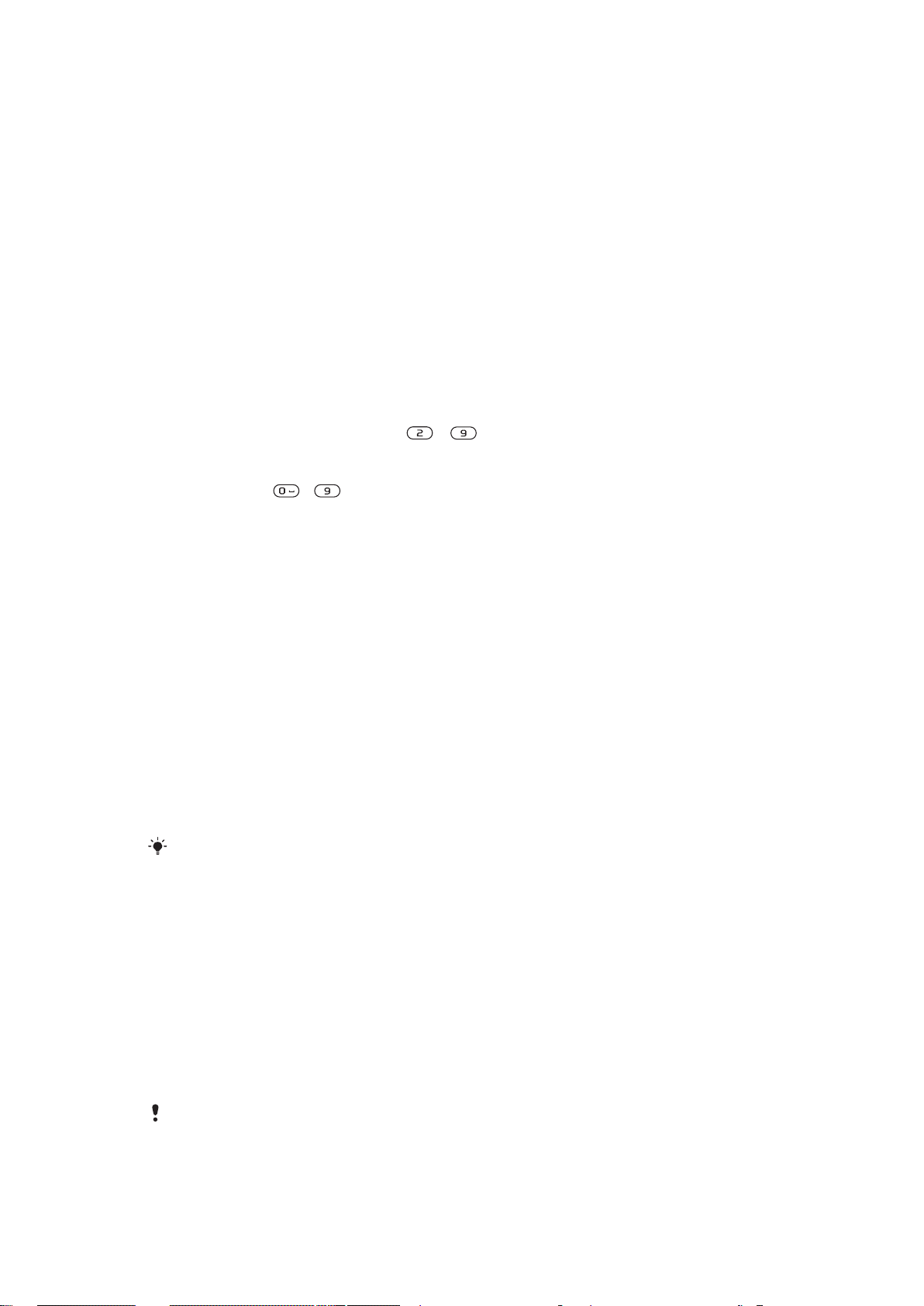
Kapcsolat felvétele a telefonba
1.
Válassza a Menü > Kapcsolatok parancsot.
2.
Léptessen a Új kapcsolat elemre, majd válassza a Felvétel lehetőséget.
3.
Írja be a nevet, majd válassza az OK lehetőséget.
4.
Léptessen a Új szám: elemre, majd válassza a Felvétel lehetőséget.
5.
Írja be a számot, és válassza az OK parancsot.
6.
Válasszon ki egy számtípust.
7.
Léptessen a lapok között, és válassza ki a megfelelő mezőket további információ
beírásához.
8.
Válassza a Mentés parancsot.
Kapcsolatok felhívása
Kapcsolat felhívása
1.
Válassza a Menü > Kapcsolatok parancsot.
2.
Léptessen a kívánt kapcsolatra, és nyomja meg a Hívás billentyűt.
A kapcsolatok listájának közvetlen megnyitása
•
Nyomja meg és tartsa lenyomva a – billentyűk valamelyikét.
Hívás az Intelligens keresés funkció használatával
1.
Nyomja meg a
Megjelennek a megnyomott billentyűknek megfelelő betűkkel kezdődő nevű (vagy
számokkal kezdődő számú) kapcsolatok.
2.
Léptessen a kívánt névhez vagy telefonszámhoz, és nyomja meg a Hívás billentyűt.
– billentyűk közül a megfelelőt (legalább kettőt egymás után).
Az Intelligens keresés be- vagy kikapcsolása
1.
Válassza a Menü > Beállítások > Hívásinformáció > Intelligens keresés
parancsot.
2.
Válasszon ki egy lehetőséget.
Kapcsolatok szerkesztése
Adatok felvétele telefonos kapcsolathoz
1.
Válassza a Menü > Kapcsolatok parancsot.
2.
Léptessen a kívánt kapcsolatra, majd válassza a Beállít. > Kapcs. módos.
parancsot.
3.
Léptessen a kívánt lapra, majd válassza a Felvétel vagy a Módosítás parancsot.
4.
Válasszon ki egy lehetőséget és egy felvenni vagy módosítani kívánt elemet.
5.
Válassza a Mentés parancsot.
Ha az előfizetése támogatja a hívószám-azonosítási (CLI) szolgáltatást, akkor egyéni
csengőhangot és képet állíthat be a kapcsolatokhoz.
Nevek és telefonszámok másolása a telefonos kapcsolatok közé
1.
Válassza a Menü > Kapcsolatok parancsot.
2.
Léptessen az Új kapcsolat elemre, és válassza a Beállít. > Speciális > Másolás
SIM-ről parancsot.
3.
Válasszon ki egy lehetőséget.
Nevek és számok másolása a SIM-kártyára
1.
Válassza a Menü > Kapcsolatok parancsot.
2.
Léptessen az Új kapcsolat elemre, és válassza a Beállít. > Speciális > Másolás
SIM-re parancsot.
3.
Válasszon ki egy lehetőséget.
Ha az összes kapcsolatot átmásolja a telefonról a SIM-kártyára, akkor a SIM-kártyán tárolt összes
információ felülíródik.
15
Ez a kiadvány internetes változata. © Csak magáncélú felhasználásra nyomtatható ki.
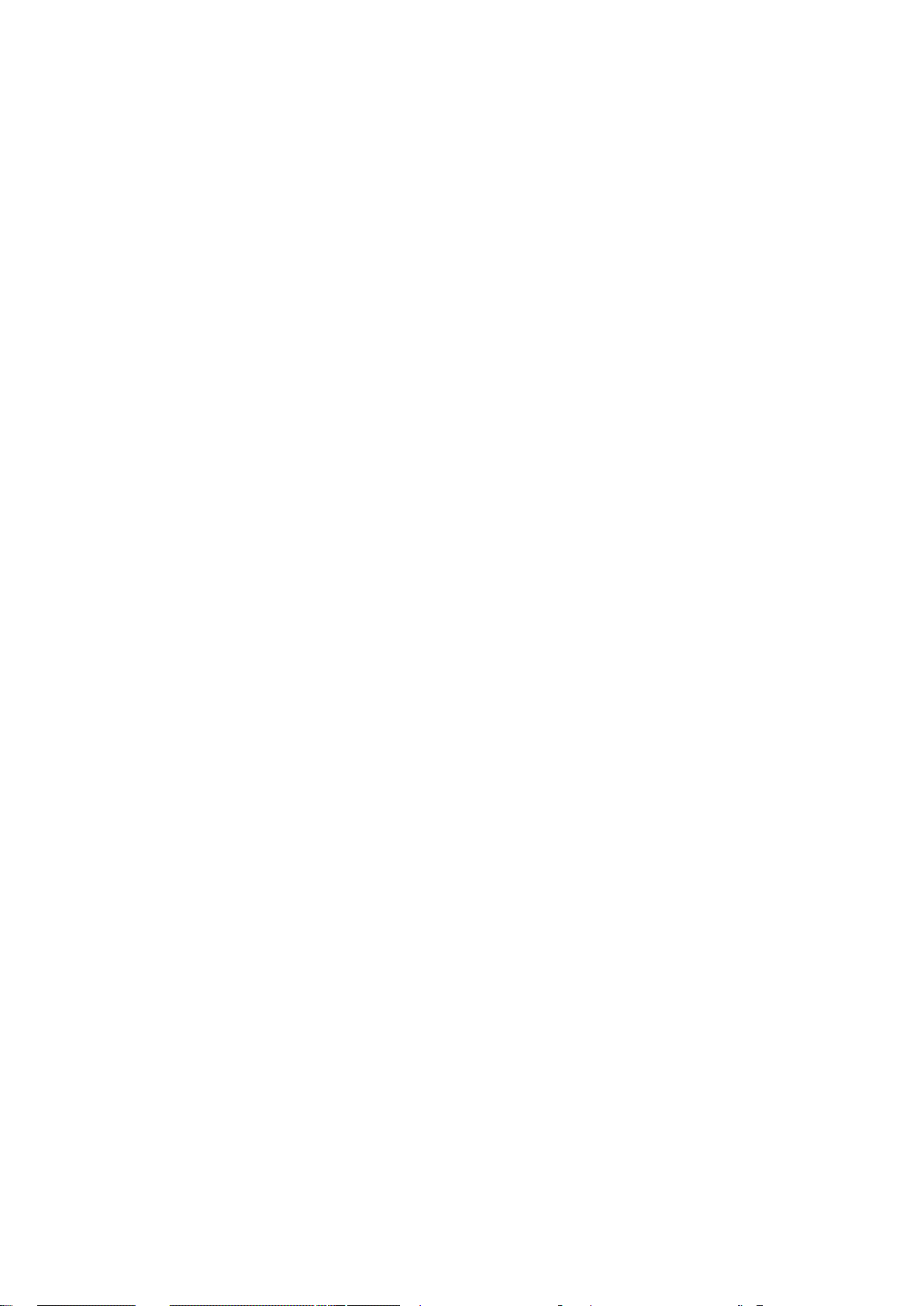
Nevek és telefonszámok automatikus mentése a SIM-kártyára
1.
Válassza a Menü > Kapcsolatok parancsot.
2.
Léptessen az Új kapcsolat elemre, és válassza a Beállít. > Speciális > Mentés
SIM-re parancsot.
3.
Válasszon ki egy lehetőséget.
A kapcsolatok médiamemóriára mentése
1.
Válassza a Menü > Kapcsolatok parancsot.
2.
Léptessen az Új kapcsolat elemre, és válassza a Beállít. > Speciális > Bizt. ment:
kártya parancsot.
SIM-kapcsolatok
A SIM-kapcsolatok csak névből és telefonszámból állhatnak, és a SIM-kártyán tárolódnak.
SIM-kapcsolat felvétele
1.
Válassza a Menü > Kapcsolatok parancsot.
2.
Léptessen a Új kapcsolat elemre, majd válassza a Felvétel lehetőséget.
3.
Írja be a nevet, majd válassza az OK lehetőséget.
4.
Írja be a számot, és válassza az OK parancsot.
5.
Válassza ki a kívánt számtípust, és adja meg az esetleg elérhető további adatokat
is.
6.
Válassza a Mentés parancsot.
Kapcsolatok törlése
Az összes kapcsolat törlése
1.
Válassza a Menü > Kapcsolatok parancsot.
2.
Léptessen az Új kapcsolat elemre, és válassza a Beállít. > Speciális > Össz.
kapcs. töröl parancsot.
3.
Válasszon ki egy lehetőséget.
A kapcsolatok tárolására szolgáló memória állapota
A tárolható kapcsolatok száma a telefonban, illetve a SIM-kártyán rendelkezésre álló
memória méretétől függ.
A kapcsolatok tárolására szolgáló memória állapotának megtekintése
1.
Válassza a Menü > Kapcsolatok parancsot.
2.
Léptessen az Új kapcsolat elemre, és válassza a Beállít. > Speciális > Mem.
állapota parancsot.
Saját adatok
A telefonban megadhatja saját adatait, és a készülékről elküldheti például saját
névjegykártyáját.
Információk megadása a Saját adatokban
1.
Válassza a Menü > Kapcsolatok parancsot.
2.
Léptessen a Saját adatok elemre, majd válassza a Megnyitás lehetőséget.
3.
Léptessen a kívánt lehetőségre, és szerkessze az információt.
4.
Válassza a Mentés parancsot.
Saját névjegykártya hozzáadása
1.
Válassza a Menü > Kapcsolatok parancsot.
2.
Léptessen a Saját adatok elemre, majd válassza a Megnyitás lehetőséget.
3.
Léptessen a Saját kapcs.infó elemre, majd válassza a Felvétel > Új létrehozása
parancsot.
4.
Léptessen a lapok között, és válassza ki a megfelelő mezőket további információ
beírásához.
5.
Írja be az adatokat, és válassza a Mentés parancsot.
16
Ez a kiadvány internetes változata. © Csak magáncélú felhasználásra nyomtatható ki.
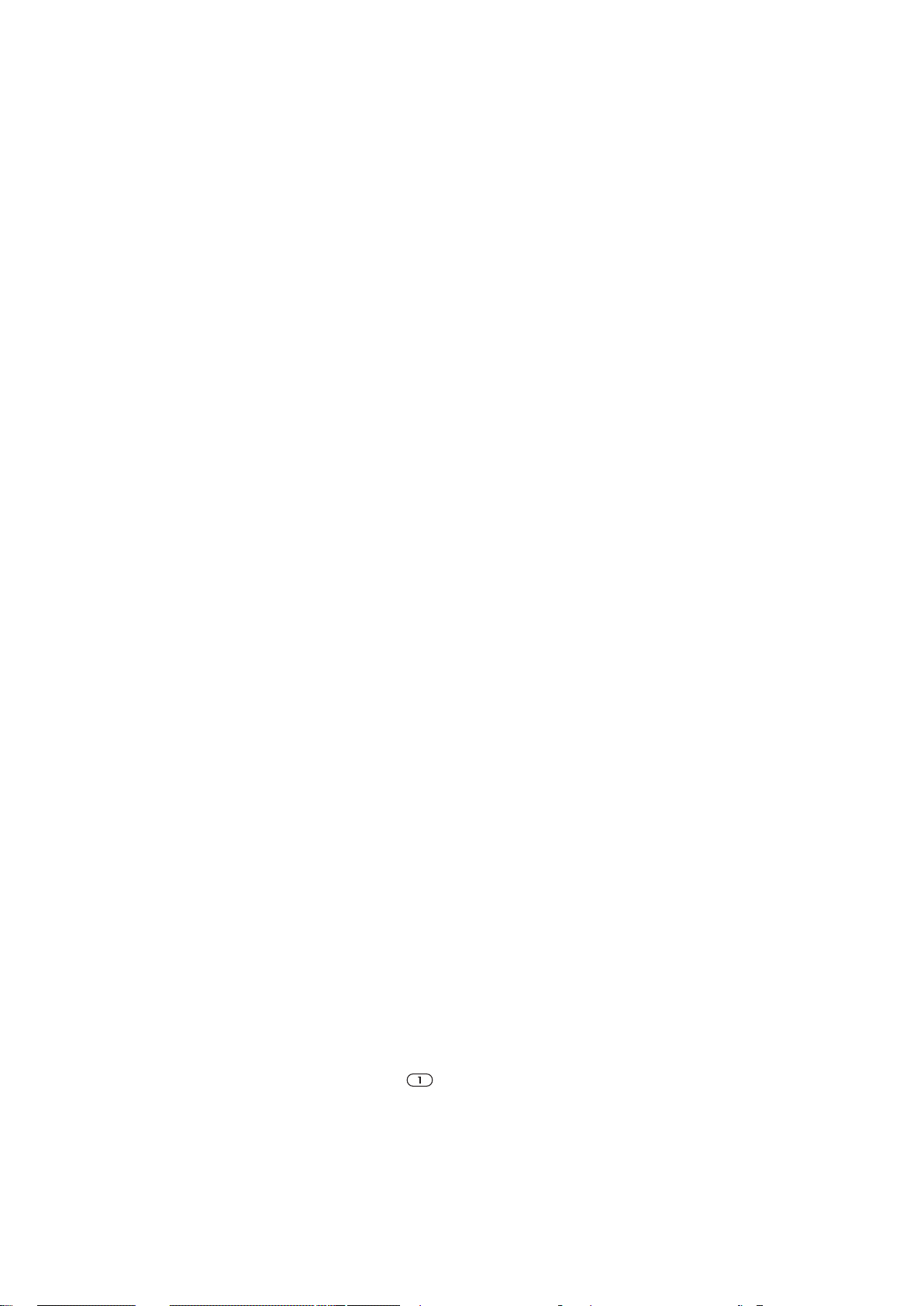
Csoportok
Üzenetküldéshez lehetősége van a Telef. kapcsolatok mappabeli telefonszámokat és email címeket tartalmazó csoport létrehozására. A (telefonszámokat tartalmazó) csoportok
a hívásszűrés beállítása során is használhatók.
Számokat és e-mail címeket tartalmazó csoport létrehozása
1.
Válassza a Menü > Kapcsolatok parancsot.
2.
Léptessen az Új kapcsolat elemre, majd válassza a Beállít. > Csoportok
parancsot.
3.
Léptessen a Új csoport elemre, majd válassza a Felvétel lehetőséget.
4.
Írja be a csoport nevét, majd válassza a Folytatás lehetőséget.
5.
Léptessen a Új elemre, majd válassza a Felvétel lehetőséget.
6.
Léptessen egyenként a kijelölni kívánt telefonszámokra és e‑mail címekre, és az
adott elem kijelöléséhez válassza a Kijelölés parancsot.
7.
Válassza a Folytatás > Kész parancsot.
Számokat és e-mail címeket tartalmazó csoport szerkesztése
1.
Válassza a Menü > Kapcsolatok parancsot.
2.
Léptessen a Új kapcsolat elemre, majd válassza a Beállít. > Csoportok parancsot.
3.
Léptessen a kívánt csoportra, és válassza a Módosítás parancsot.
4.
Kapcsolat hozzáadásához léptessen az Új mezőre, és válassza a Felvétel
parancsot. Kapcsolatnak a csoportból való törléséhez léptessen a kívánt kapcsolatra
és válassza a Törlés parancsot.
5.
Amikor elkészült, válassza a Kész parancsot.
Gyorstárcsázás
Kiválaszthat kilenc gyakran hívott kapcsolatot készenléti módból való gyorstárcsázáshoz.
Ezek a kapcsolatok az 1–9. számú pozícióba menthetők.
Gyorstárcsázási számok hozzárendelése kapcsolatokhoz
1.
Válassza a Menü > Kapcsolatok parancsot.
2.
Léptessen az Új kapcsolat elemre, majd válassza a Beállít. > Gyorstárcsázás
parancsot.
3.
Léptessen egy pozícióra, és válassza a Felvétel parancsot.
4.
Válasszon ki egy kapcsolatot.
Gyorstárcsázás
•
Írja be a pozíciószámot, majd nyomja meg a Hívás billentyűt.
További hívásfunkciók
Hangposta
Ha előfizetése hangposta szolgáltatást is tartalmaz, akkor a hívó felek hangpostaüzenetet
hagyhatnak, ha Ön nem tudja fogadni a hívást.
A hangposta számának megadása
1.
Válassza a Menü > Üzenetkezelés > Üzenetek > Beállítások >
Üzenetbeállítások lap > Hangposta száma parancsot.
2.
Írja be a számot, és válassza az OK parancsot.
A hangposta szolgáltatás felhívása
•
Nyomja meg és tartsa lenyomva a
billentyűt.
Hangvezérlés
Hangparancsok rögzítésével az alábbiakra nyílik lehetősége:
•
Hangtárcsázás – felhívhat valakit a nevének kimondásával.
17
Ez a kiadvány internetes változata. © Csak magáncélú felhasználásra nyomtatható ki.
